تحتوي العديد من طرز المساعد الرقمي الشخصي على وحدة Wi-Fi مضمنة ؛ يمكنك أيضًا شرائها بشكل منفصل وتثبيتها في فتحة بطاقات الفلاش. شبكة Wi-Fi هي الطريقة الوحيدة لوصول المساعد الرقمي الشخصي إلى الإنترنت أو الشبكة المحلية ، ومع ذلك ، لا يستغل جميع المستخدمين هذه الفرصة ، فالمشكلة الرئيسية هي إعداد الوحدة نفسها. فيما يلي طريقة لإعداد Wi-Fi باستخدام جهاز كمبيوتر شخصي.

تعليمات
الخطوة 1
افتح "لوحة التحكم" ، حدد "معالج الشبكة اللاسلكية" وانقر فوق الزر "التالي". في النافذة التي تفتح ، أدخل اسم الشبكة اللاسلكية ، وانقر على "التالي".
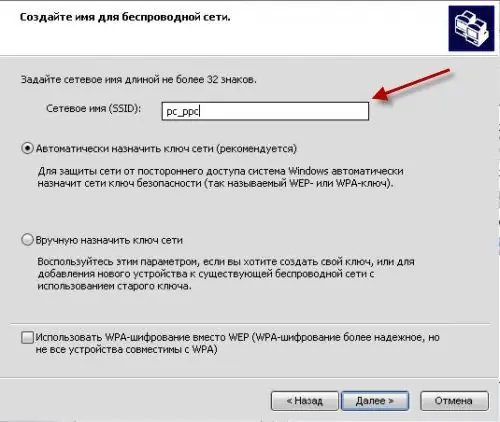
الخطوة 2
في نافذة "تحديد طريقة لتثبيت الشبكة" حدد "تثبيت الشبكة يدويًا" ، ثم انقر فوق "التالي".

الخطوه 3
في نهاية هذه الخطوة ، انقر فوق الزر "طباعة إعدادات الشبكة". سيتم الإشارة إلى مفتاح مكون من 26 رقمًا في الملف النصي الذي يفتح ، وأعد كتابته ، وستحتاج إليه في إعدادات أخرى. انقر فوق "إنهاء".
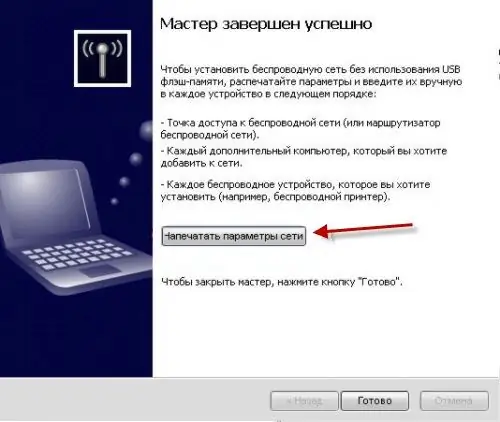
الخطوة 4
افتح نافذة "إظهار كافة الاتصالات". حدد الاتصال اللاسلكي الذي تم إنشاؤه (يمكنك إعادة تسميته ، على سبيل المثال ، Wi-Fi) وافتح خصائصه. انتقل إلى علامة التبويب "الشبكات اللاسلكية" وانقر فوق الزر "خصائص". في النافذة التي تفتح ، حدد المربع "هذا اتصال مباشر من كمبيوتر إلى كمبيوتر ؛ لا يتم استخدام نقاط الوصول ".

الخطوة الخامسة
أنت الآن بحاجة إلى ضبط إعدادات اتصال الإنترنت الحالي ، في هذه الحالة VPN (يمكن أن يكون أي ، على سبيل المثال ، مودم). في نافذة خصائص الاتصال ، انتقل إلى علامة التبويب "خيارات متقدمة". حدد المربع "السماح لمستخدمي الشبكة الآخرين باستخدام اتصال الإنترنت لهذا الكمبيوتر" ، وحدد اسم الاتصال اللاسلكي الذي تم إنشاؤه من القائمة.
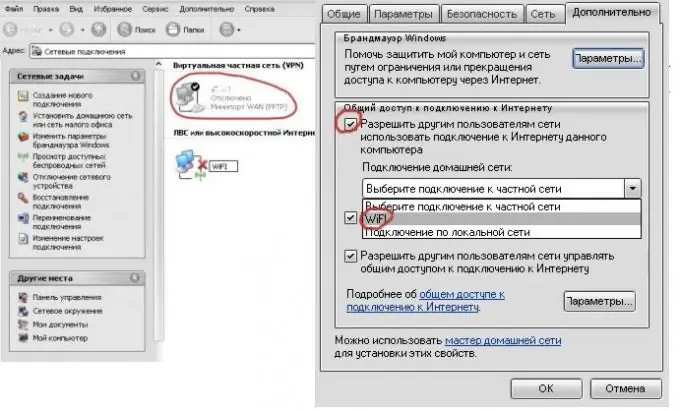
الخطوة 6
افتح الخصائص اللاسلكية مرة أخرى. في علامة التبويب "عام" ، حدد "بروتوكول الإنترنت (TCP / IP)" وافتح خصائصه. أدخل كل شيء كما هو موضح في الصورة.

الخطوة 7
قم بتشغيل WiFi على المساعد الرقمي الشخصي ، في نافذة "اكتشاف شبكة جديدة" التي تظهر ، انقر فوق "إعدادات". انتقل إلى علامة التبويب "محولات الشبكة". في القائمة المنسدلة ، حدد "العمل" ، في النافذة السفلية ، حدد "برنامج تشغيل WiFi".
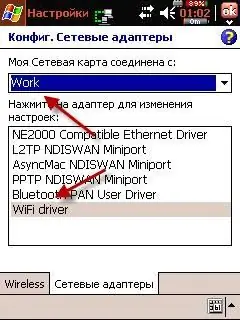
الخطوة 8
في النافذة التي تفتح ، أدخل كل شيء كما في الصورة. انتقل إلى علامة التبويب "Domain Name Servers" وأدخل عنوان IP للاتصال اللاسلكي للكمبيوتر. احفظ الإعدادات.
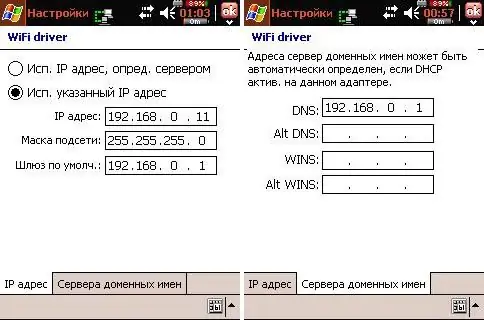
الخطوة 9
حدد "العمل" وانقر على "اتصال". إذا تم إنشاء اتصال آمن ، ففي النافذة التي تفتح ، يجب عليك إدخال المفتاح المسجل في الخطوة 3.

الخطوة 10
سيظهر رمز حول إعداد اتصال Wi-Fi على شاشة المساعد الرقمي الشخصي.
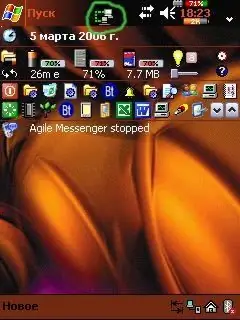
الخطوة 11
قم بمزامنة المساعد الرقمي الشخصي PDA الخاص بك مع جهاز الكمبيوتر الخاص بك باستخدام ActiveSync. مشاركة المجلدات على جهاز الكمبيوتر الخاص بك (في خصائص المجلد). قم بتشغيل برنامج Resco Explorer على المساعد الشخصي الرقمي وضبط الإعدادات كما هو موضح في الشكل.






